
Опубликовано

Alexa — мощный голосовой помощник, но для работы ему требуется подключение к сети. Вот что можно попробовать, если Alexa не подключается к Wi-Fi.
Некоторые устройства оказывают такое большое влияние, что становятся частью культуры. Справедливо сказать, что с момента запуска первого Amazon Echo мало кто на планете хотя бы не слышал об Алексе, и многие из нас общаются с ней ежедневно.
Мы можем полностью зависеть от Alexa: от управления устройствами умного дома и видеозвонков до вопросов о погоде или прослушивания музыки. Все это означает, что когда Alexa перестанет работать, это может иметь большое значение.
Если вы не можете подключить свое устройство Echo к сети, вот несколько вещей, которые можно попробовать, если Alexa не подключается к Wi-Fi.
Проверьте свое подключение к Интернету
Первое, что нужно попробовать, если у вас возникли проблемы с каким-либо гаджетом, который не может подключиться к Wi-Fi, — это проверить, есть ли соединение Wi-Fi. Если у вас не работает Wi-Fi, Alexa будет не единственным устройством, которое не сможет выйти в Интернет.
Самый быстрый способ — взять телефон, планшет или компьютер, подключить его к той же сети Wi-Fi, что и ваше устройство Alexa, и выполнить быстрый поиск в Интернете. Если вы можете получить доступ к веб-сайтам на своем мобильном телефоне или компьютере, то вы знаете, что у вас есть работающее соединение Wi-Fi, и причина должна быть в чем-то другом.
Однако если вы не можете подключиться к Интернету на своем телефоне или компьютере, значит, проблема связана с подключением к Интернету, и вам следует попробовать следующее предложение.
Перезагрузите маршрутизатор

Есть две вероятные причины отключения Wi-Fi. Либо у вашего интернет-провайдера возникли проблемы, и в настоящее время он не может подключить вашу собственность к Интернету, либо возникла проблема с вашим маршрутизатором.
Вы ничего не можете сделать с предыдущей проблемой, кроме как подождать, пока проблема не будет решена. Но перезагрузка маршрутизатора может решить ваши проблемы, если причиной является маршрутизатор. Самый простой способ сделать это — выключить маршрутизатор, подождать минуту или около того, а затем снова запустить его. Вероятно, маршрутизатору потребуется некоторое время, чтобы запуститься и настроить сеть Wi-Fi, поэтому подождите еще несколько минут, а затем попробуйте подключиться к сети Wi-Fi на своем телефоне или другом устройстве. Если все снова работает так, как ожидалось, попробуйте свое устройство Alexa еще раз, чтобы узнать, можете ли вы теперь подключиться к Wi-Fi.
Проверьте настройки Wi-Fi для вашего устройства Echo
Другая причина, по которой ваше устройство Echo может не подключаться к Wi-Fi, заключается в том, что оно настроено для неправильной сети или с неправильным паролем. Если вы изменили свою сеть Wi-Fi или изменили пароль Wi-Fi, вам необходимо убедиться, что Alexa имеет правильные данные, иначе она не сможет подключиться к Интернету.
Как изменить настройки Wi-Fi для устройства Echo
Вы можете изменить настройки Wi-Fi для устройства Echo непосредственно через приложение Alexa. Вам нужно будет внести изменения для каждого устройства с устаревшими настройками Wi-Fi.
- Откройте приложение Алекса.
- Кран Устройства в меню внизу экрана.
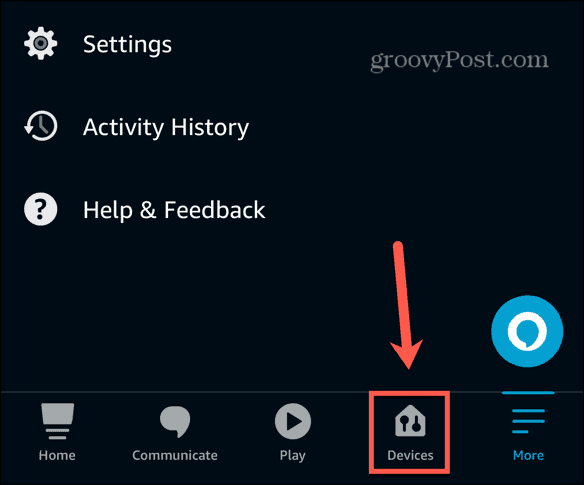
- Выбирать Эхо и Алекса.
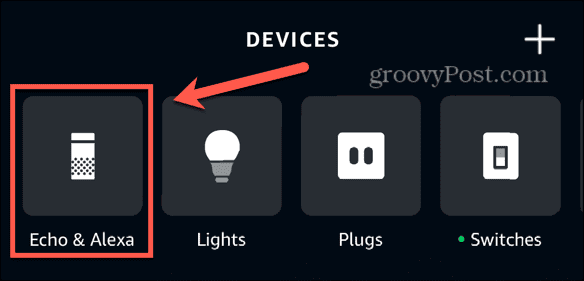
- Выберите свое устройство Alexa.
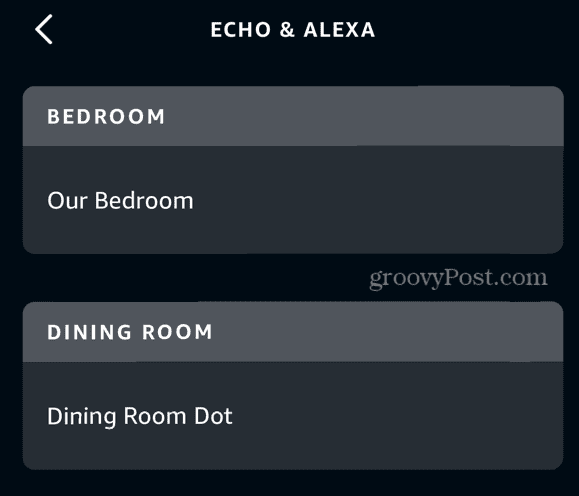
- Нажмите Настройки значок в правом верхнем углу экрана.
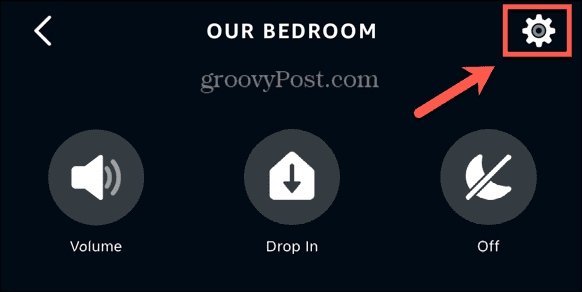
- Кран Изменять рядом с Сеть Wi-Fi.
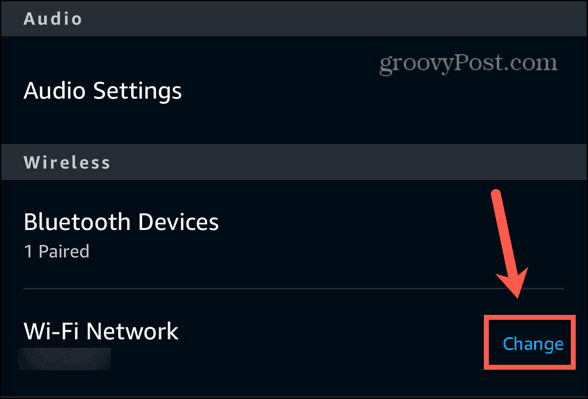
- Выберите ранее подключенную сеть или нажмите Подключитесь к другой сети Wi-Fi.
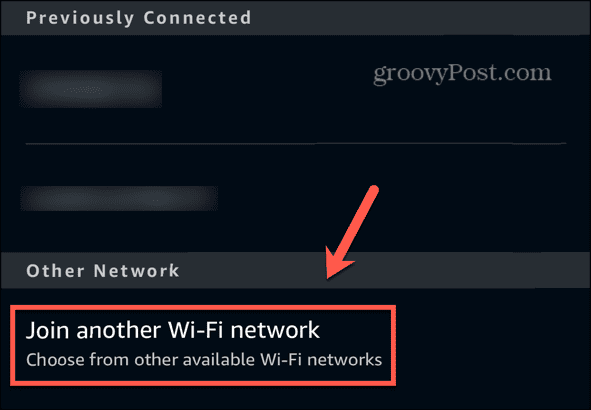
- Введите учетные данные для выбранной вами сети.
- Теперь ваше устройство Alexa подключено к выбранной вами сети Wi-Fi.
Переместите устройство Echo ближе к маршрутизатору
Современные маршрутизаторы могут обеспечивать сильный сигнал Wi-Fi на больших территориях, но у них есть свои ограничения. Вероятно, вы знаете места в вашем доме, где сигнал слабее. Если ваше устройство Echo находится в одной из этих областей, это может быть причиной ваших проблем; у вашего Echo недостаточно надежное соединение Wi-Fi.
Вы можете проверить это, переместив устройство Echo ближе к маршрутизатору и проверив, исчезнет ли проблема. Если это так, и вы хотите сохранить Echo в исходном положении, вам следует подумать о приобретении удлинителя Wi-Fi или ячеистой сети, чтобы улучшить покрытие Wi-Fi в вашем доме.
Попробуйте переключить диапазоны сети
Многие маршрутизаторы поддерживают двухдиапазонный режим, который может транслировать ваш Wi-Fi в диапазонах 2,4 ГГц и 5 ГГц. У каждой группы есть свои преимущества; 2,4 ГГц обеспечивает более широкое покрытие, а 5 ГГц обеспечивает более высокую скорость.
Со многими маршрутизаторами вы можете разделить свой Wi-Fi на две отдельные сети; сеть 2,4 ГГц и сеть 5 ГГц. При попытке подключения вы увидите, что оба варианта появятся в списке доступных сетей Wi-Fi. Если у вас дома такая ситуация, попробуйте подключиться к другому диапазону.
Например, если ваше Echo подключено к диапазону 5 ГГц, попробуйте вместо этого подключить его к диапазону 2,4 ГГц и наоборот, выполнив действия, описанные в разделе выше, чтобы подключиться к другой сети. Вы можете обнаружить, что переключение диапазонов решит ваши проблемы с Alexa Wi-Fi.
Перезагрузите устройство Echo.

Это клише по какой-то причине; Если ваша технология не работает, попробуйте выключить и снова включить ее. Перезапуск вашего устройства Echo может сбросить все, что вызывало ваше сетевое соединение, и позволить вам снова заставить Alexa работать. Для большинства устройств Echo перезапуск будет заключаться просто в выключении устройства, подождите несколько секунд, а затем снова включите его.
Выключите другие подключенные устройства
С течением времени мы добавляем в свои дома все больше и больше подключенных устройств. Наши лампочки становятся умными лампочками, наши вилки становятся умными розетками, и, прежде чем вы это заметите, у нас появляется большое количество устройств, которые борются за свою долю Wi-Fi.
Если у вас большое количество подключенных устройств, попробуйте отключить большинство из них и посмотреть, улучшит ли это ваше соединение Echo Wi-Fi. Если это так, вам, возможно, придется подумать об обновлении маршрутизатора или о приобретении удлинителя Wi-Fi или ячеистой сети, чтобы все ваши подключенные устройства работали нормально.
Сбросьте настройки вашего эхо-устройства
Если ничего не помогает, вы можете попробовать выполнить сброс настроек устройства Alexa до заводских настроек. Это приведет к удалению всех ваших настроек и личной информации, поэтому вам следует делать это только в крайнем случае, так как вам придется настраивать все заново с нуля.
Способ сброса настроек вашего устройства Echo будет зависеть от используемого вами устройства. Подробную информацию о том, как выполнить сброс настроек, см. в инструкциях производителя.
Делайте больше с Alexa
Если Alexa не подключается к Wi-Fi, надеюсь, вам поможет одно из приведенных выше исправлений. Если вы найдете какие-либо другие полезные способы решения проблем Alexa Wi-Fi, сообщите нам об этом в комментариях ниже.
Alexa прошла долгий путь с тех пор, как впервые появилась на сцене, и вы, возможно, даже не представляете, на что она способна. Например, если у вас есть потоковое устройство Roku, вы можете управляйте своим Roku с помощью Alexa. Это позволяет вам запускать каналы, воспроизводить и приостанавливать контент или даже искать фильмы и шоу, используя свой голос. Это значительно упрощает задачу, чем вводить название шоу на крошечном пульте дистанционного управления.
Была ли эта статья полезна?
Круто, поделитесь:
ДелитьсяТвитнутьРеддитLinkedInЭлектронная почтаСпасибо!
Спасибо, что связались с нами.
Спасибо, что связались с нами.
